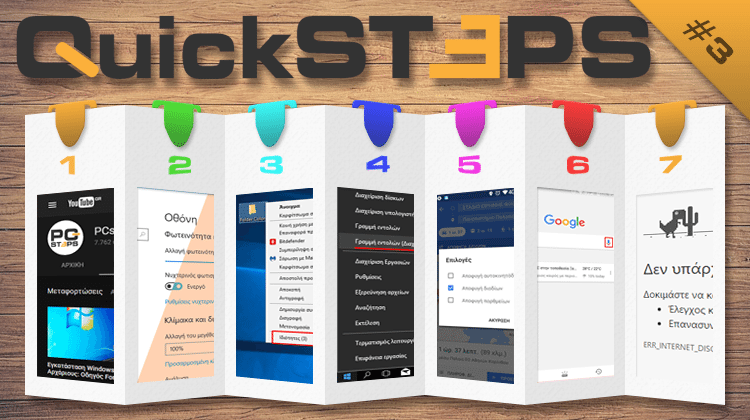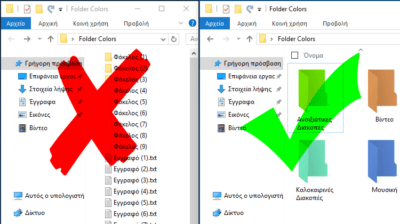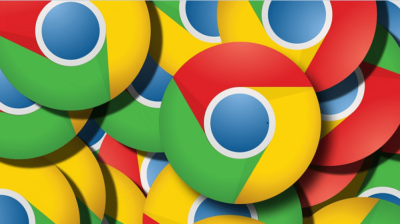Αυτή την εβδομάδα, θα ξεκουράσουμε τα μάτια μας με το σκούρο θέμα του YouTube και τον νυχτερινό φωτισμό των Windows. Θα συνεχίσουμε αλλάζοντας εικονίδιο στους φακέλους και τρέχοντας την γραμμή εντολών με δικαιώματα διαχειριστή. Λίγο πριν παίξουμε με τον δεινόσαυρο της Google, θα γλιτώσουμε τα διόδια και θα βρούμε μερικά τραγούδια. Είσαστε έτοιμοι;
Προτάσεις συνεργασίας
Τα νέα άρθρα του PCsteps
Γίνε VIP μέλος στο PCSteps
Για να δείτε όλες τις δημοσιεύσεις της στήλης, μπορείτε είτε να κάνετε κλικ στην κατηγορία QuickSteps…

…ή να επισκεφθείτε αυτόν τον σύνδεσμο. Για να βλέπετε ανά πάσα στιγμή τις νέες δημοσιεύσεις της στήλης μας, μπορείτε να προσθέσετε το link στους σελιδοδείκτες σας.
Σκούρο Θέμα στο YouTube
Το YouTube διαθέτει και μαύρη εκδοχή, με την οποία η σελίδα είναι πιο ξεκούραστη για τα μάτια το βράδυ, όπως και η παρακολούθηση βίντεο σε χαμηλό φωτισμό.
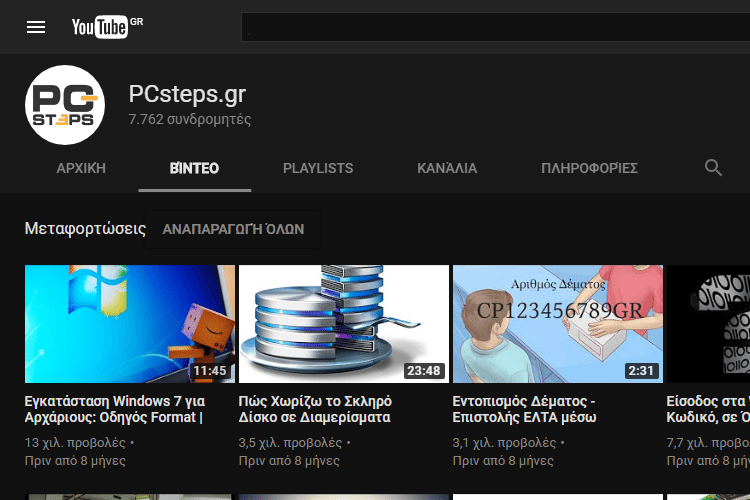
Για να ενεργοποιήσουμε το σκούρο θέμα στο YouTube, πατάμε την εικόνα προφίλ μας.
Στο αναδυόμενο μενού κάνουμε κλικ στο “Σκούρο θέμα” και αλλάζουμε θέση στον διακόπτη.
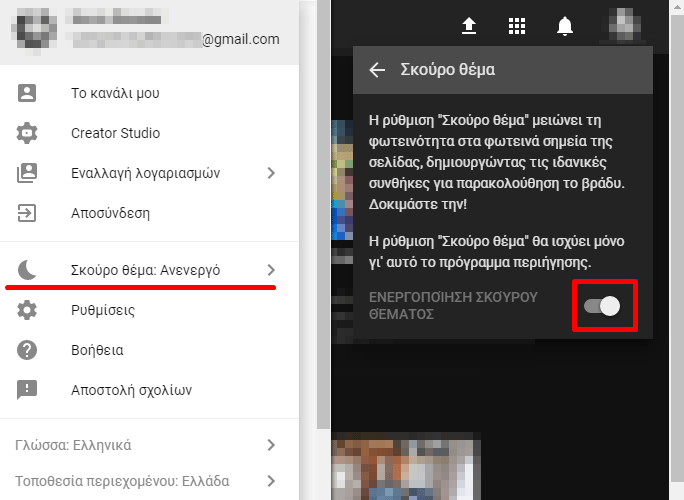
Σε περίπτωση που θελήσουμε και γυρίσουμε στο ανοιχτόχρωμο θέμα, πραγματοποιούμε την ίδια διαδικασία.
Μάθετε περισσότερα μυστικά και ρυθμίσεις του YouTube στο λεπτομερές άρθρο μας:
Νυχτερινός Φωτισμός στα Windows 10
Οι οθόνες των συσκευών παράγουν μπλε φως, το οποίο αποδεδειγμένα συνδέεται με συγκεκριμένα προβλήματα υγείας, υπό συγκεκριμένες προϋποθέσεις.
Πώς η Ακτινοβολία του Κινητού Μπορεί να Βλάψει την ΥγείαΝαι, η ακτινοβολία του κινητού μπορεί να βλάψει την υγεία. Μόνο που πιθανώς να μην είναι η ακτινοβολία που έχετε στο νου, και οι επιπτώσεις να…
Εδώ και χρόνια υπάρχουν αρκετές εφαρμογές για smartphone, που βοηθούν στη μείωση του μπλε φωτός.
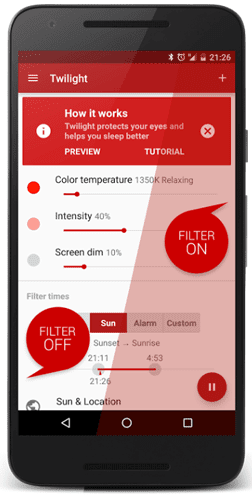
Στην έκδοση Creators των Windows 10 η Microsoft πρόσθεσε τη λειτουργία “Νυχτερινός φωτισμός” που κάνει ακριβώς το ίδιο.
Για να την ενεργοποιήσουμε, πηγαίνουμε στις “Ρυθμίσεις” και μετά “Σύστημα” ή πατάμε τα πλήκτρα “Windows+I”.
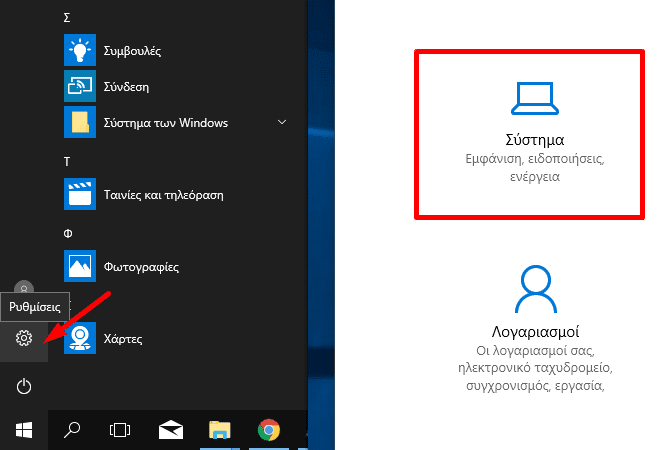
Στην “Οθόνη” αλλάζουμε τον νυχτερινό φωτισμό σε “Ενεργό” και αμέσως θα δούμε τη διαφορά.
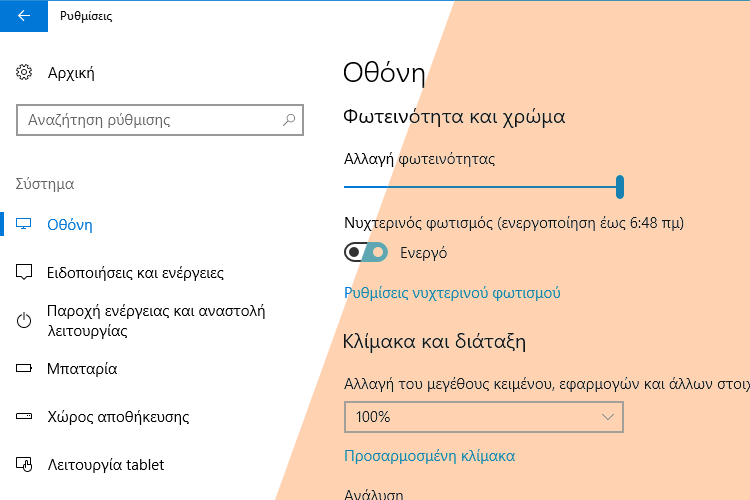
Μέσω των ρυθμίσεων του νυχτερινού φωτισμού επιλέγουμε το επίπεδο του χρώματος.
Επίσης, διαλέγουμε αν θα ενεργοποιείται στις προκαθορισμένες ώρες ή πραγματοποιούμε “Ρύθμιση ωρών”.
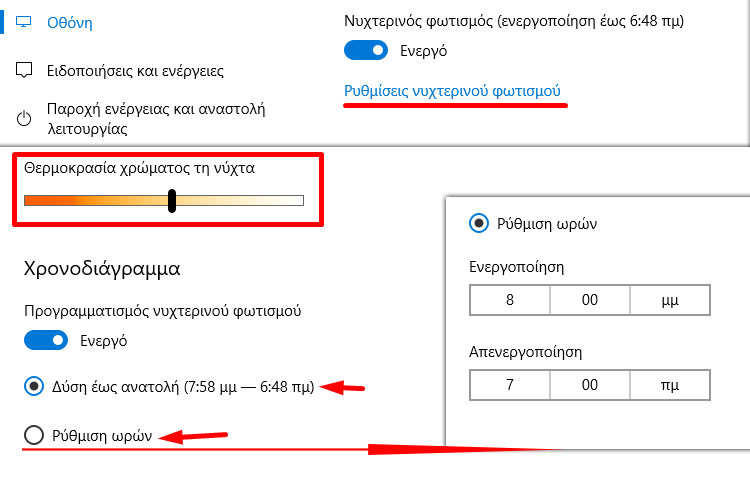
Περισσότερα κρυφά εργαλεία των Windows στον σχετικό οδηγό μας:
Αλλαγή Εικονιδίων στους Φακέλους των Windows
Η χρήση διαφορετικών εικονιδίων στους φακέλους βοηθά πολύ στην οργάνωση των αρχείων.
Αλλάζουμε το εικονίδιο ενός φακέλου, κάνοντας δεξί κλικ και επιλέγοντας “Ιδιότητες”.
Στο παράθυρο που θα ανοίξει, πηγαίνουμε στην καρτέλα “Προσαρμογή” και πατάμε το κουμπί “Αλλαγή εικονιδίου…”.
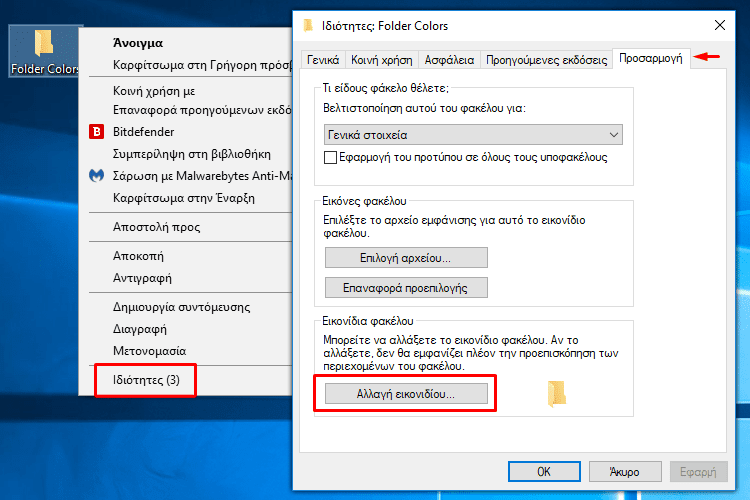
Εδώ, επιλέγουμε οποιοδήποτε εικονίδιο θέλουμε ή πατάμε “Αναζήτηση…” για να εντοπίσουμε κάποιο μέσα στον σκληρό μας δίσκο. Έπειτα πατάμε δύο φορές “ΟΚ” και ο φάκελος έχει αλλάξει.
Υπάρχουν πολλές ιστοσελίδες που προσφέρουν αμέτρητα εικονίδια, ακόμη και απολύτως δωρεάν. Με μία αναζήτηση θα βρούμε σίγουρα αυτό που ψάχνουμε.
Οργανώστε τα αρχεία και τους φακέλους σας με έξυπνες και εύκολες μεθόδους:
Έξυπνη Οργάνωση Αρχείων και Φακέλων στα WindowsΣτον υπολογιστή μας μπορεί να επικρατεί χάος, και οι βασικοί λόγοι είναι δύο. Πρώτον, δεν κάνουμε σωστή οργάνωση των αρχείων μας, και δεύτερον, όλοι οι…
Γρήγορη Εκτέλεση Γραμμής Εντολών με Δικαιώματα Διαχειριστή
Η γραμμή εντολών των Windows είναι ένα εργαλείο με πολλές δυνατότητες. Αρκετές από αυτές, όμως, απαιτούν την εκτέλεσή της με δικαιώματα διαχειριστή.
Μέχρι την έκδοση Creators, τα Windows 10 είχαν την γραμμή εντολών στο εναλλακτικό μενού, μετά αντικαταστάθηκε από το Power Shell.
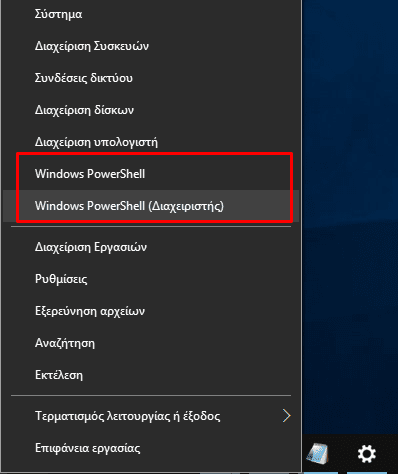
Αν χρειάζεται να επαναφέρουμε τη γραμμή εντολών, πηγαίνουμε στις “Ρυθμίσεις→Εξατομίκευση→Γραμμή εργασιών” και απενεργοποιούμε τη σχετική επιλογή.
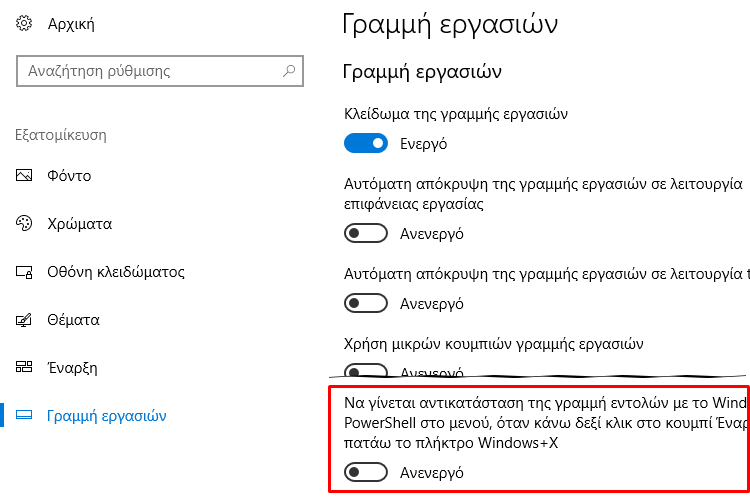
Πλέον, κάθε φορά που χρειαζόμαστε δικαιώματα διαχειριστή στη γραμμή εντολών, θα ανοίγουμε το εναλλακτικό μενού και θα κάνουμε κλικ στο “Γραμμή εντολών (Διαχειριστής)”.
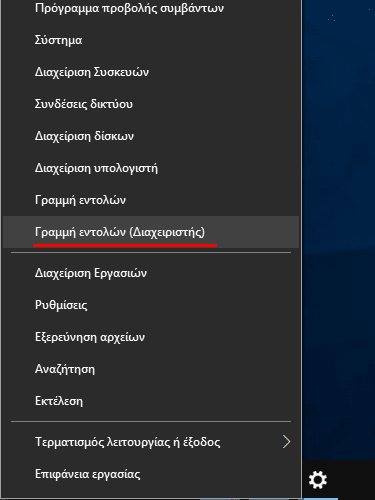
Διαβάστε το άρθρο μας για να μάθετε περισσότερα άγνωστα κόλπα των Windows 10:
Αποφυγή Διοδίων με το Google Maps
Τα διόδια είναι το μέσο εσόδων του κράτους για τη συντήρηση των δρόμων, και αυτό είναι αποδεκτό. Κάποιες φορές όμως το κόστος των διοδίων είναι υψηλό, ειδικά όταν πχ για να πάμε Λουτράκι χρειάζεται να περάσουμε από δύο σταθμούς διοδίων.
Με τη βοήθεια του Google Maps έχουμε τη δυνατότητα να αποφύγουμε τα διόδια. Ίσως βέβαια να μας κοστίσει σε απόσταση και χρόνο.
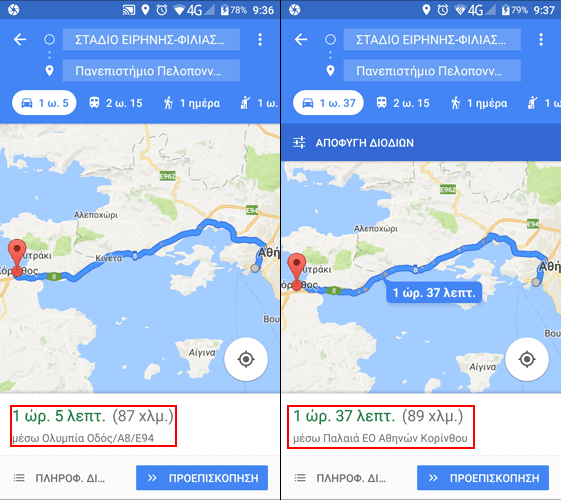
Εφόσον έχουμε επιλέξει την αφετηρία και τον προορισμό μας, πατάμε τις τρεις τελείες πάνω αριστερά και μπαίνουμε στις “Επιλογές διαδρομής”.
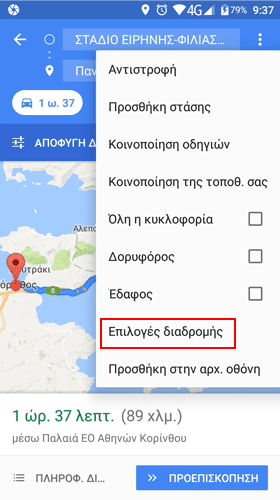
Στο πλαίσιο που έχει ανοίξει, ενεργοποιούμε την “Αποφυγή διοδίων” και πατάμε “ΤΕΛΟΣ”.
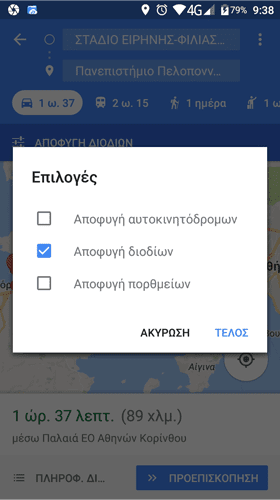
Το Google Maps σχεδιάζει μία νέα διαδρομή, η οποία δεν θα περνά από διόδια.
Σας αποκαλύπτουμε περισσότερα μυστικά του Google Maps, σε ένα ενδιαφέρον άρθρο:
15 Μυστικά του Google Maps Που Ίσως Δεν ΓνωρίζατεΟι περισσότεροι από εμάς έχουμε χρησιμοποιήσει τους χάρτες της Google για να αναζητήσουμε μία οδό ή ένα μαγαζί που θέλουμε να επισκεφτούμε. Τι κάνει όμως…
Εντοπισμός Τραγουδιού με το Google Now
Σε όλους μας έχει τύχει να ακούσουμε ένα τραγούδι που δεν γνωρίζουμε ή να μας έχει κολλήσει κάποιο και να μην θυμόμαστε ποιο είναι.
Εφαρμογές όπως το Shazam μας επιτρέπουν να εντοπίζουμε αυτά ακριβώς τα τραγούδια. Παρ' όλα αυτά, δεν είναι απαραίτητο να χρησιμοποιούμε τέτοιες εφαρμογές.
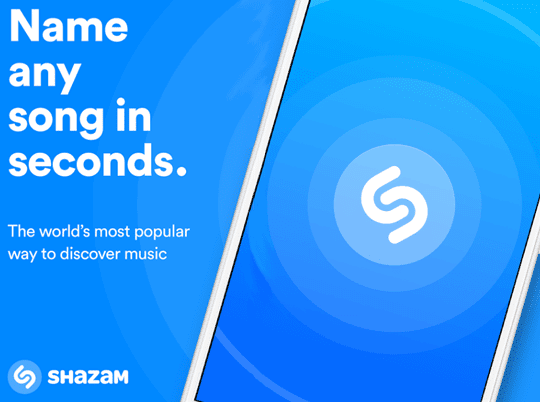
Το Google Now εντοπίζει πολύ εύκολα τραγούδια και με καταπληκτική ακρίβεια.
Μόλις ανοίξουμε το Google Now, πατάμε το μικρόφωνο και στη συνέχεια τη νότα κάτω δεξιά.
Βάζουμε να παίξει το τραγούδι, ή το τραγουδάμε εμείς αν θεωρούμε ότι έχουμε καλή φωνή, και το app αρχίζει να “ακούει”.
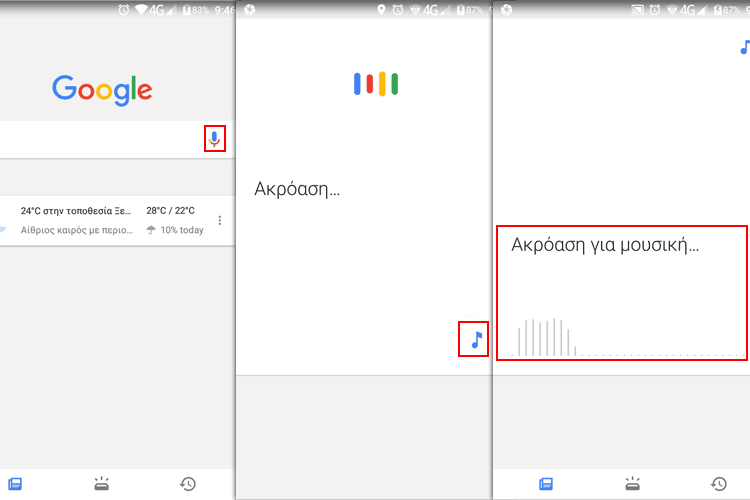
Η εφαρμογή εντοπίζει το τραγούδι και μας δίνει την επιλογή να το αγοράσουμε από το Google Play Music.
Δεν είναι απαραίτητο να αγοράσουμε το τραγούδι, ούτε καν να μεταβούμε στην υπηρεσία της Google.
Αν πατήσουμε το πλαίσιο της αναζήτησης και μετά το σχετικό κουμπί, το Google Now θα μας επιστρέψει ακόμη και το βίντεο του τραγουδιού στο YouTube.
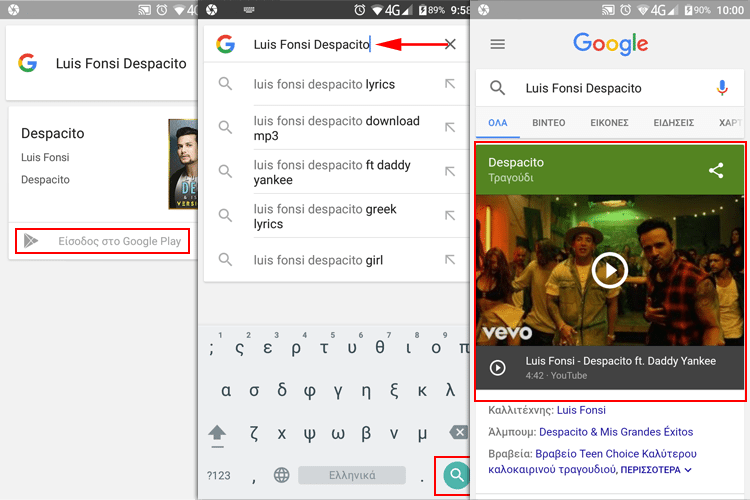
Θέλετε να μάθετε κι άλλα για τις εφαρμογές αναζήτησης μουσικής; Διαβάστε τον οδηγό μας:
Ο Δεινόσαυρος του Google Chrome
Η Google ήρθε για να βάλει τέλος στις βαρετές αναμονές που μας προσφέρουν οι πάροχοί μας.
Αν μείνουμε χωρίς δίκτυο για οποιονδήποτε λόγο, ή ο Chrome δεν μπορεί να κάνει σύνδεση με το διαδίκτυο, μας εμφανίζει την παρακάτω εικόνα.
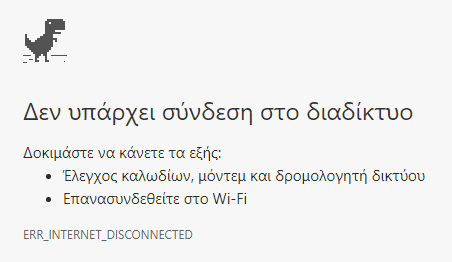
Πολλοί δεν γνωρίζουν ότι η συγκεκριμένη εικόνα είναι ένα παιχνίδι.
Το πάτημα του κουμπιού “SPACE” θα κάνει τον δεινόσαυρο να αναπηδήσει και να αρχίσει να τρέχει.

Το παιχνίδι κρατά όσο εμείς καταφέρνουμε να περνάμε τα εμπόδια. Ξεκινά βέβαια και πάλι με τα πλήκτρα “SPACE” ή “ENTER”.
Αυτό που δεν ξέρουν οι περισσότεροι, είναι πως δεν χρειάζεται να μείνουμε χωρίς ίντερνετ για να παίξουμε. Μπορούμε απλά να πληκτρολογίσουμε…
chrome://network-error/-106
…στη γραμμή διευθύνσεων, και να πατήσουμε “ENTER”.
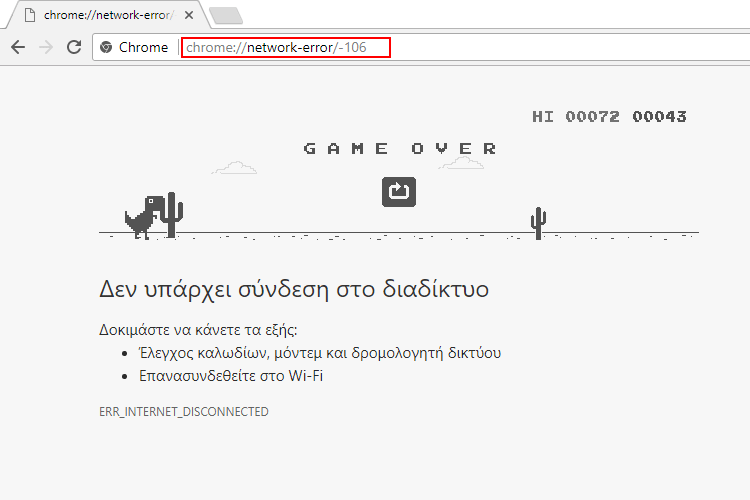
Περισσότερες δυνατότητες του Chrome που ίσως δεν γνωρίζετε στο ακόλουθο άρθρο:
23+3 Δυνατότητες του Chrome Που Ίσως Δεν ΓνωρίζατεΟ Google Chrome είναι αναμφίβολα ο δημοφιλέστερος browser, αλλά στους περισσότερους από εμάς ενδέχεται να διαφεύγουν αρκετές λειτουργίες που δεν φαίνονται με την πρώτη ματιά….
Σας άρεσαν τα QuickSteps της εβδομάδας;
Πώς σας φάνηκαν οι συμβουλές και τα κόλπα αυτής της εβδομάδας; Γνωρίζατε ή/και χρησιμοποιούσατε κάποιο από αυτά;
Έχετε να προτείνετε κάποιο δικό σας κόλπο, ή μία συμβουλή που θέλετε να μπει στη στήλη μας; Μοιραστείτε τη με τους αναγνώστες μας στα σχόλια και ίσως τη δείτε να δημοσιεύεται.